![]()
ActiveShade を使用すると、レンダリングをプレビューして、シーン内で変更したライトやマテリアルの効果を表示することができます。ライトやマテリアルを調整すると、ActiveShade ウィンドウでレンダリングがインタラクティブに更新されます。
[レンダリング設定](Render Setup)ダイアログ ボックス/[共通設定](Common)パネルの[レンダリングを割り当て](Assign Renderer)ロールアウト で ActiveShade レンダリングに使用するレンダラーを割り当てます。
で ActiveShade レンダリングに使用するレンダラーを割り当てます。
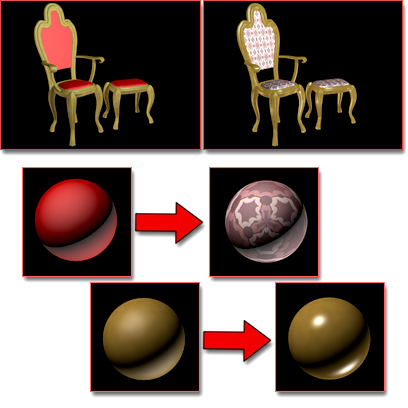
ActiveShade でのマテリアルの変更のプレビュー
左上: 更新する前
右上: 布地のマテリアルを、マッピングされたマテリアルに変更し、木のマテリアルのハイライトを強くした後
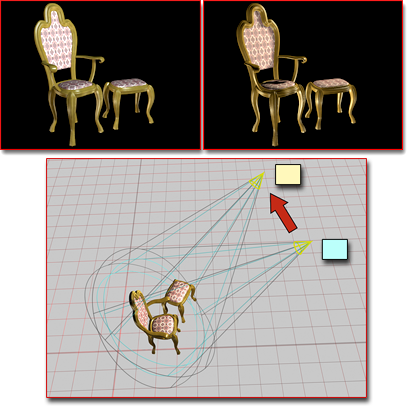
ActiveShade でのライトの変更のプレビュー
左上: ビューポートでライトを移動する前
右上: ライトの移動後
ActiveShade コマンド
ActiveShade ウィンドウを右クリックすると、クアッド メニューに ActiveShade メニューが表示されます。このメニューには、多数の ActiveShade コマンド があります。
操作方法
フローティング表示の ActiveShade ウィンドウを表示するには:
-
 [レンダリング](Render)フライアウトから[ActiveShade]を選択します。 注: [レンダリング](Render)コマンドと同様に、ActiveShade ウィンドウでも[レンダリング設定](Render Setup)ダイアログ ボックスの[出力サイズ](Output Size)の設定が優先されます。別のレンダリング サイズを使用するには、まず[レンダリング設定](Render Setup)でサイズを設定してから ActiveShade ウィンドウを開きます。
[レンダリング](Render)フライアウトから[ActiveShade]を選択します。 注: [レンダリング](Render)コマンドと同様に、ActiveShade ウィンドウでも[レンダリング設定](Render Setup)ダイアログ ボックスの[出力サイズ](Output Size)の設定が優先されます。別のレンダリング サイズを使用するには、まず[レンダリング設定](Render Setup)でサイズを設定してから ActiveShade ウィンドウを開きます。
ビューポートで ActiveShade ウィンドウを表示するには:
- POV (Point-Of-View、視点)ビューポート ラベルをクリックまたは右クリックします。[POV ビューポート ラベル メニュー]から[ActiveShade]を選択します。 注:
 最大化したビューポートを[ActiveShade]ウィンドウにしたり、[ActiveShade]ウィンドウを最大化したりすることはできません。
最大化したビューポートを[ActiveShade]ウィンドウにしたり、[ActiveShade]ウィンドウを最大化したりすることはできません。
ActiveShade ビューポートを別のビューポートに変更するには:
- ActiveShade ビューポートでツールバーを表示します。
- ツールバーを右クリックします。
- ポップアップ メニューで、表示するビューの種類を選択します。
ビューポートを右クリックしてクアッド メニューの[ビュー](左上)
 [閉じる]を選択すれば、ビューポートを以前の状態に戻すこともできます。
[閉じる]を選択すれば、ビューポートを以前の状態に戻すこともできます。
ActiveShade ウィンドウでズームやパンを行うには:
 を押したままクリックするとズーム拡大し、右クリックするとズーム縮小します。
を押したままクリックするとズーム拡大し、右クリックするとズーム縮小します。  を押してドラッグすると、パンします(ウィンドウをズーム拡大する必要がある)。
を押してドラッグすると、パンします(ウィンドウをズーム拡大する必要がある)。
ActiveShade ウィンドウでは、イメージをズームして拡大/縮小したり、パンすることができます。この操作はシーンのレンダリング中でも可能です。
- ホイールを回すと、ズーム拡大/ズーム縮小できます。
- ホイールを押しながらドラッグすると、パンできます。 注: 3 番目のボタンのあるポインティング デバイスであれば、イメージをパンすることができます。この機能を有効にするには、[基本設定](Preferences)ダイアログ ボックスの[ビューポート](Viewports)パネルで[パン/ズーム](Pan/Zoom)オプションを選択します。
3 つのボタンのマウスを使用している場合は、3 番目のボタンまたはホイールを使用して、ズームやパンを行うことができます。